İşlevsel iş öğesi arama
Azure DevOps Services | Azure DevOps Server 2022 - Azure DevOps Server 2019
İşlevsel iş öğesi arama komut filtreleri, atama, iş öğesi türü, belirli alanlar ve daha fazlasına göre iş öğelerini daha hassas bir şekilde aramanızı sağlar. Daha fazla filtre işlevi için bkz . Aramayı kullanmaya başlama.
İş Öğesi Arama, aşağıdaki görevleri ve daha fazlasını yapmanıza olanak tanır.
| Arama görevi | Açıklama |
|---|---|
| Tüm projeleriniz üzerinde arama | Kendinizin ve iş ortağınızın takımları kapsamında arama yapın. Kuruluşunuzun iş öğelerinin tamamında arama yapmak için tüm iş öğelerinde çapraz proje aramalarını kullanın. Proje ve alan yolu filtrelerini kullanarak aramanızı daraltın. |
| Tüm iş öğesi alanlarında arama | Özel alanlar da dahil olmak üzere tüm iş öğesi alanlarında arama yaparak ilgili iş öğelerini hızlı ve kolay bir şekilde bulun. İlgili iş öğelerini belirlemek için tüm alanlar genelinde tam metin araması kullanın. Kod parçacığı görünümünde, eşleşmelerin bulunduğu yerler gösterilir. |
| Belirli alanlarda arama | Saniyeler içinde iş öğeleri listesini daraltmak için hızlı satır içi arama filtrelerini kullanın. Herhangi bir iş öğesi alanındaki filtreleri kullanın. Öneriler listesi aramanızı daha hızlı tamamlamanıza yardımcı olur. Örneğin, Atanan:Mustafa İşÖğesiTürü:Hata Durumu:Etkin gibi bir arama, Mustafa adlı kullanıcıya atanmış tüm etkin hataları bulur. |
| Test genelinde arama | Test Planları, Test Paketleri ve diğer test iş öğesi türleri arasında arama yapın. |
| İş öğesi izleme ile tümleştirmeden yararlanma | İş Öğesi Arama arabirimi, iş öğelerinizi yönetmeye yönelik tanıdık denetimlerle tümleşir; görüntülemenize, düzenlemenize, açıklama eklemenize, paylaşmanıza ve daha fazlasına izin verme. |
Önkoşullar
Tüm kullanıcılar iş öğesi arama özelliğini kullanabilir.
Boards hizmeti Azure DevOps Services'da yüklü ve etkin olduğunda, İş Öğesi Arama'yı varsayılan olarak herhangi bir yükleme olmadan kullanabilirsiniz.
İş öğesi kimliğine göre arama
Azure DevOps başlık çubuğuna iş öğesi kimliğini girin. İş öğesini kalıcı bir iletişim kutusunda okuyabilir ve düzenleyebilirsiniz.
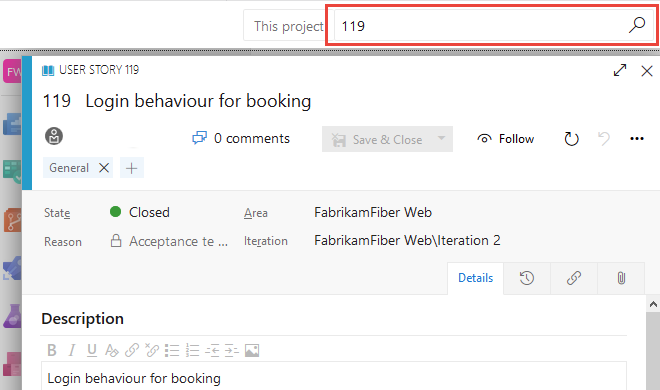
Tüm alanlarda arama
Özel öğeler de dahil olmak üzere tüm iş öğesi alanlarında doğal aramalar arayın. Kod parçacığı görünümü eşleşmeleri gösterir.
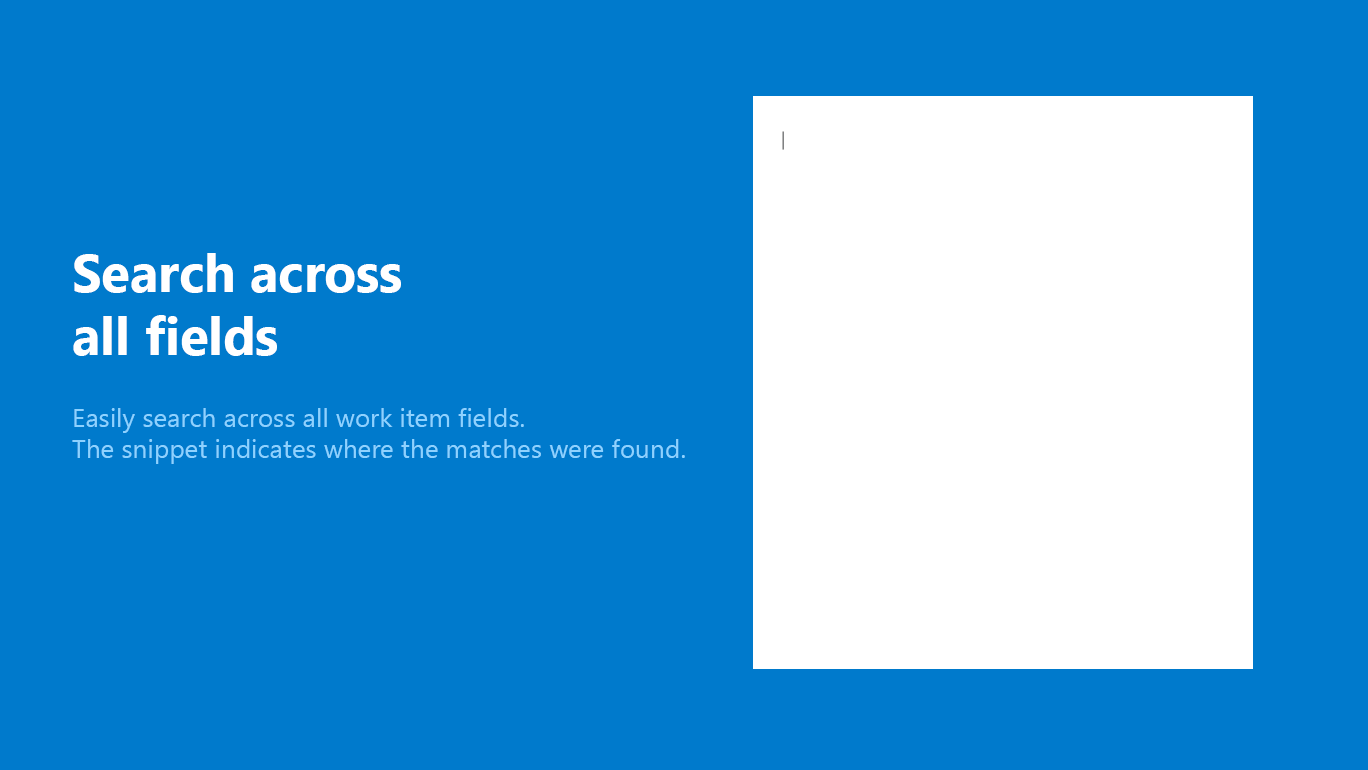
- Sözcükler veya tümcecikler için basit arama dizeleri kullanın. İş öğesi araması, arama terimlerinizin türetilmiş formlarını eşleştirir; örneğin, "güncelleştirme" araması "güncelleştirildi" ve "güncelleştir" sözcüklerini de bulur. Aramalar büyük/küçük harfe duyarlı değildir.
- Bir projenin içinden, varsayılan olarak yalnızca bu proje içinde arama yapmak için arama.
- Varsayılan olarak, yalnızca bu ekibin varsayılan alan yolunda arama yapmak için bir ekibin içinden arama yapın.
- Okuma erişiminiz olan projedeki alan yollarının listesini görüntülemek için bir proje seçin.
- Gerekirse aramanızı daraltmak için ağaçtaki alan yollarını seçin.
- Seçmediğiniz projeler bile olsa tüm projeler için isabet sayılarını görüntüleyin.
- Ana arama işlevinden veya Ctrl + Shift + Enter'ı seçerek arama sonuçlarını yeni bir tarayıcı sekmesinde açın.
En iyi yöntemleri uygulama
- İlgili iş öğelerini verimli bir şekilde bulmak için tüm alanlarda metin araması kullanın. Metin araması, örneğin benzer özel durum izlemesine sahip tüm iş öğelerini aramaya çalışırken kullanışlıdır.
- Saniyeler içinde iş öğeleri listesini daraltmak için herhangi bir iş öğesi alanındaki hızlı satır içi arama filtrelerini kullanın. Öneriler listesi aramanızı daha hızlı tamamlamanıza yardımcı olur.
Arama ile yönetilen iş öğesi sorgularını karşılaştırma
Ana arama işlevi ve yönetilen sorgular, iş öğelerini bulmanın ve listelemenin iki yolu vardır. Tek bir iş öğesi için ana aramayı kullanın. Önceliklendirmek, güncelleştirmek, grafik oluşturmak veya paylaşmak istediğiniz iş öğelerinin listesi için yönetilen sorgu kullanın.
Ana arama işleviyle yönetilen sorgulara göre daha fazla alan arayabilirsiniz.
Yönetilen sorgu kullanma
Arama yap
- Alanlarda toplu güncelleştirmeler gerçekleştirmek için öğeleri listeleyin.
- Devam eden veya yakın zamanda kapatılan çalışmaları gözden geçirin.
- Önceliklendirme çalışması: önceliği ayarlayın, gözden geçirin, güncelleştirin.
- Grafik oluşturun ve panoya ekleyin.
- Öğe sayısını almak veya bir alanı toplamak için grafik oluşturun.
- Zaman içinde tükenmişlik veya tükenmişlik gösteren bir grafik oluşturun.
- Üst-alt öğeyle ilgili iş öğelerinin ağacını görüntüleyin.
- İş öğelerini bağlantı ilişkileriyle listeleyin.
- Tek bir proje, birden çok proje veya tüm projeler için iş öğelerini listeleyin.
- Kimliğini veya anahtar sözcüğünü kullanarak belirli bir iş öğesini bulun.
- Tüm projelerde bir veya daha fazla iş öğesini hızlı ve esnek bir şekilde bulun.
- Tüm iş öğesi alanlarında tam metin araması yapın.
- Belirli bir ekip üyesine atanan iş öğelerini gözden geçirin.
- İş öğelerinin listesini hızla daraltmak için belirli iş öğesi alanlarıyla arama.
- Hangi anahtar sözcüklerin yönetilen aramayı desteklediğini belirleyin.
- Tek bir proje, birden çok proje veya tüm projeler için iş öğelerini listeleyin.
Daha fazla bilgi için aşağıdaki makaleleri inceleyin:
- Sorguyu görüntüleme ve çalıştırma
- Aramayı kullanma
- Sorgu tanımlama
- Sorgu hızlı başvurusu, Örnek sorgular
Aramanıza ince ayar yapma
Aramanızda ince ayar yapmak için alanları belirtin. Ve kullanıcı adı girerek
a:atanan tüm öğeleri arayın.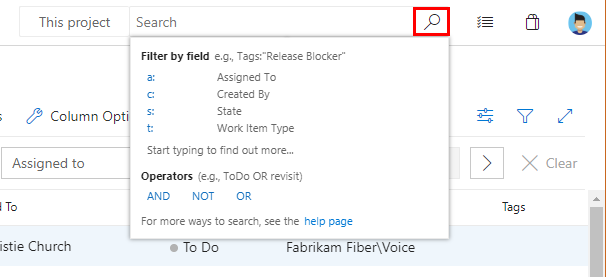
Hızlı filtreler:
a:atananlar için :c:Oluşturan için :s:Durum içint:İş öğesi türü için
İş öğelerinize bir alanın adını girmeye başlayın; örneğin, girin
ta.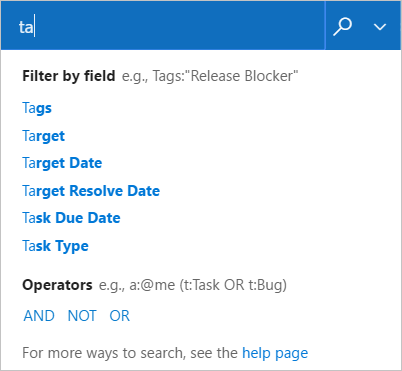
Açılan listede, kullanıcı girişiyle eşleşen iş öğesi alan adı önerileri gösterilir. Bu öneriler aramayı daha hızlı tamamlamanıza yardımcı olur. Örneğin, gibi
tags:Criticalbir arama 'Kritik' olarak etiketlenmiş tüm iş öğelerini bulur.Aramanızı daha da daraltmak için daha fazla filtre ekleyin ve gerekirse terimleri birleştirmek için Boole işleçlerini kullanın. Örneğin, a: Chris t: Hata s: Etkin , Chris adlı bir kullanıcıya atanan tüm etkin hataları bulur.
Sonuçlar sayfasının en üstündeki seçici listelerini kullanarak aramanızı belirli tür ve durumlara daraltın.
Aramanızı tüm projeler arasında genişletin veya belirli tür ve durumlara göre daraltma. Seçici listelerini göstermek için filtreyi kullanın.

Açılan seçici listelerinde istediğiniz ölçütleri seçin veya kuruluşun tamamında arama yapın.
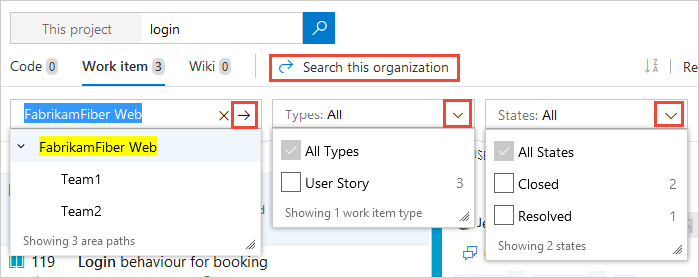
Sonuçları alan adları, iş öğesi türleri veya ilgi düzeyine göre açılan listeyle sıralayın.
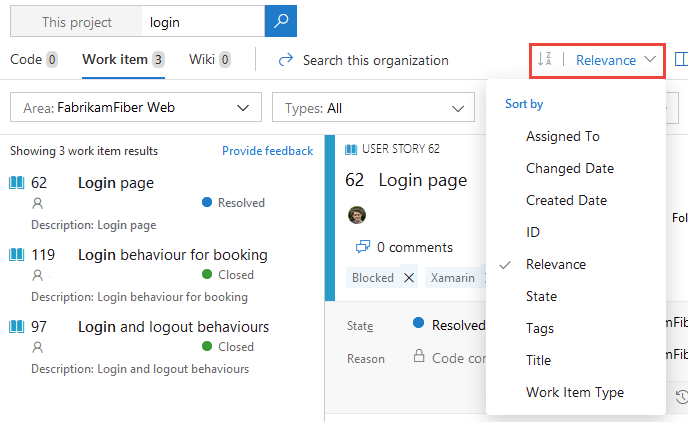
Belirli alanlarda eşleştirme için hızlı filtreler
Hızlı satır içi arama filtreleri, iş öğelerini saniyeler içinde iyileştirmenize olanak sağlar. Açılan öneriler listesi, aramanızı daha hızlı tamamlamanıza yardımcı olur. Hızlı güçlü aramalar oluşturmak için işlevleri karıştırın ve eşleştirin.
| Kullanım | Örnek |
|---|---|
| Arama terimlerinizin kapsamını, özel alanlar da dahil olmak üzere herhangi bir iş öğesi alanında eşleşecek şekilde belirleyin. Alan adını ve ardından arama terimlerini girin. | tags:Critical , 'Kritik' terimini içeren 'etiketler' alanına sahip iş öğelerini bulur. |
| Aramanızın kapsamını özel alanlar da dahil olmak üzere herhangi bir iş öğesi alanına göre belirlemek için birden çok satır içi arama filtresi kullanın. | t: Bug path:"project\search" "project\search" alan yolundaki tüm hataları bulur. |
Tarih, tamsayı ve != kayan alanlar için , >=<<==, , , ve işleçlerini >kullanın. |
t: Bug CreatedDate> @Today-7 geçen hafta oluşturulan tüm hataları bulur. |
Birden çok terim ve tam eşleşme arayan kullanıcılar içeren arama sorgusu için arama terimini içine ekleyin " " |
BuildPath: "tools.demoproject.com" , "tools.demoproject.com" yolunu içermesi gereken tüm iş öğelerini bulur. |
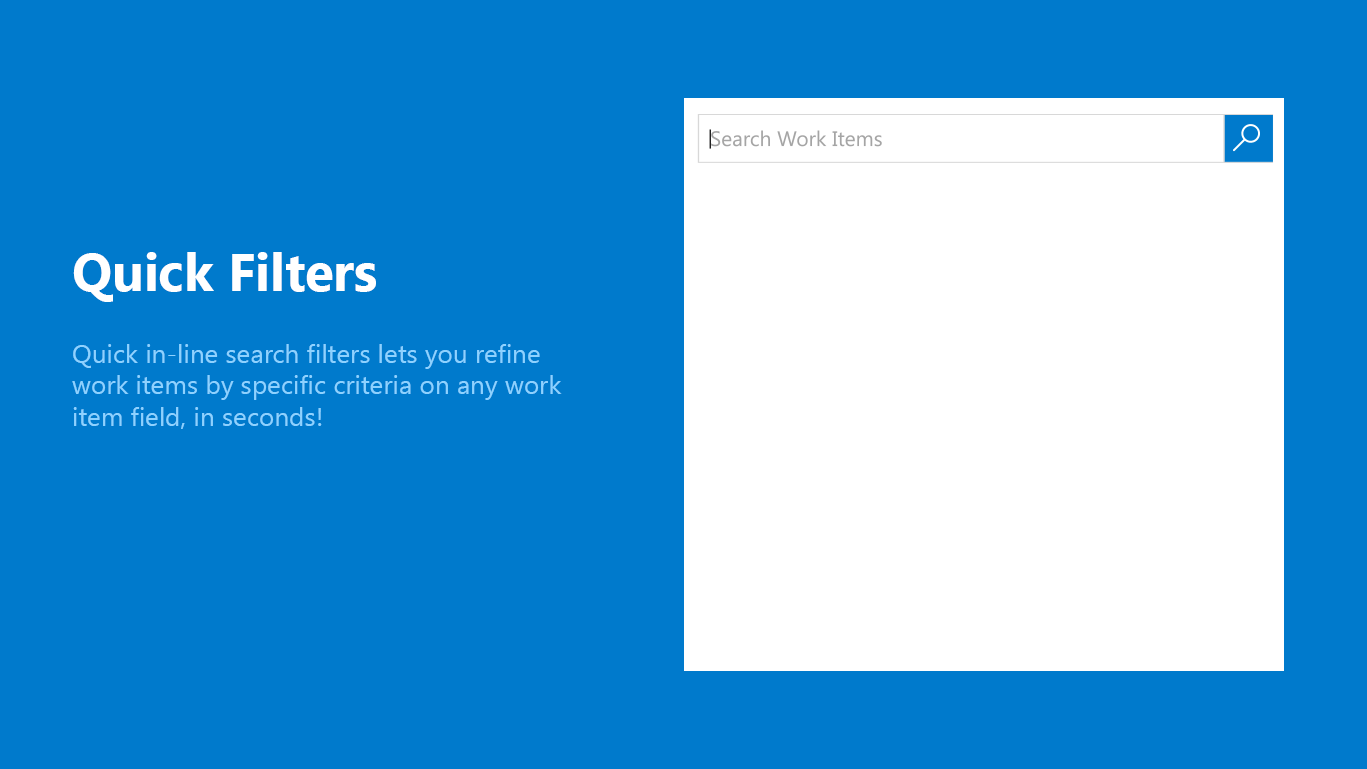
Filtreleri kullanarak projelerin ve alan ve yineleme yollarının kapsamını belirleme
Filtreler, aramayı belirtilen projelere ve alan yollarına daraltma işlemini kolaylaştırır.
, , area, iterationpathve comment filtrelerini kullanarak projaramayı belirli bir konuma daraltın:
| Kullanım | Örnek |
|---|---|
| Fabrikam projesinde Wiki sözcüğünün tüm oluşumlarını bulur. | Wiki proj:Fabrikam |
| Wiki sözcüğünün Contoso/Mobile ve alt yollarındaki tüm oluşumlarını bulur. | Wiki area:Contoso/Mobile |
| Wiki sözcüğünün contoso/Sprint101 yineleme yolundaki ve alt yollarındaki tüm oluşumlarını bulur. | Wiki iteration:Contoso/Sprint101 |
| Boşluk içeriyorsa, bağımsız değişkeni filtreye çift tırnak içine alın. | Wiki path:"Contoso/Windows Phones and Devices/Services" |
| Kapsam açıklamalarını bulur | comment:todo |
İş öğesi hakkında daha fazla bilgi edinin
Araç çubuğunda genişlet ve![]() küçült'ü kullanarak
küçült'ü kullanarak ![]() seçili iş öğesinin tam ekran görünümünü hızlı bir şekilde alabilirsiniz. Ancak, eşleşen sonuçlar listesinden iş öğelerini seçmeye devam ederken, iş öğesinin daha fazlasını görmenin bir diğer yolu da sütunun sol üst kısmını seçerek < sol sütun filtresi bölmesini gizlemektir. Filtre bölmesini geri yüklemek için kullanın > .
seçili iş öğesinin tam ekran görünümünü hızlı bir şekilde alabilirsiniz. Ancak, eşleşen sonuçlar listesinden iş öğelerini seçmeye devam ederken, iş öğesinin daha fazlasını görmenin bir diğer yolu da sütunun sol üst kısmını seçerek < sol sütun filtresi bölmesini gizlemektir. Filtre bölmesini geri yüklemek için kullanın > .
Dikey yönlendirme ekranı kullanıyorsanız, kodu arama sonuçları listesinin altında görüntülemek için pencerenin sağ üst kısmındaki Önizleme bölmesi: Sağ bağlantısını kullanın.
İpucu
Arama, filtre bölmesinin durumunu, iş öğesi görünüm bölmesinin yapılandırmasını ve kullanıcı tercihlerinizin bir parçası olarak oturumlar arasındaki konumunu anımsar.
REST API ile İş Öğelerini Arama
Bu makalede listelenen özellikleri genişletmek veya desteklemek için API'leri kullanabilirsiniz. REST API ile İş Öğesi Arama özelliği hakkında bilgi için bkz. İş Ögesi Arama Sonuçlarını Getirme.
Sonraki adımlar
İlgili makaleler
Geri Bildirim
Çok yakında: 2024 boyunca, içerik için geri bildirim mekanizması olarak GitHub Sorunları’nı kullanımdan kaldıracak ve yeni bir geri bildirim sistemiyle değiştireceğiz. Daha fazla bilgi için bkz. https://aka.ms/ContentUserFeedback.
Gönderin ve geri bildirimi görüntüleyin